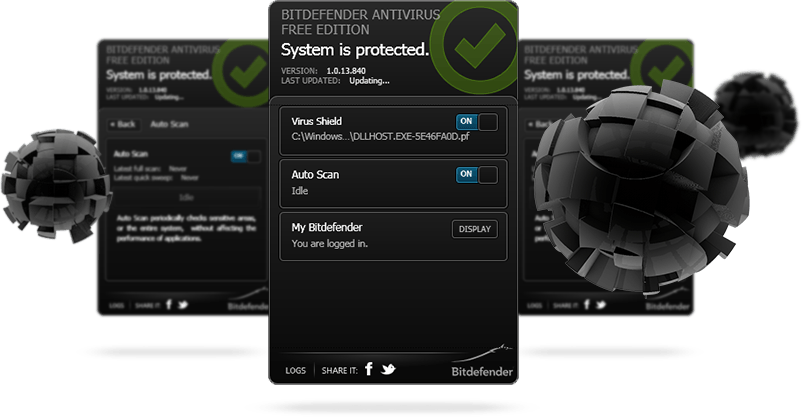الثلاثاء، 25 أغسطس 2015
طريقة صنع الة حاسبة فى ظرف ثواني عبر " Notepad "
السلام عليكم ورحمة الله وبركاته
لإنشاء بعض البرامج يتطلب منك أن تكون على دراية بلغة البرمجة التي تتطلب منك وقت طويل جدا لتعلمها، وقد كانت لنا دروس تطبيقية من قبل لإنشاء بعض البرامج عن طريق تطبيق بعض الأكواد بشكل مباشر ، لكن يمكنك استعمال عادة المفكرة في الوندوز لإشاء بريمجات تقضي ببعض الفائدة عن طريق بعض الأكواد الجاهزة ، وسوف نتعرف على نموذج بسيط في هذه التدوينة من خلال إنشاء آلة حاسبة بسيطة تفي بالغرض في حساب العمليات التي تريدها.

أولا تفتح المفكرة على حاسوبك ثم تقوم بوضع الكود داخلها و الذي سأضعه لك أسفل ، وتقوم بحفظ الملف بأي إسم تريد لكن بصيغة bat. كما في الصورة :

بعد ذلك إضغط على أيقونة الملف الذي حفظته ، وسوف تشتغل معك الألة الحاسبة ، تقوم بوضع أي عملية حسابية تريدها ثم تضغط على enter كما في الصورة:

سوف تستعمل في مفاتيح حاسوبك رمز + للجمع ، ثم مفتاح / للقسمة ، و - للناقص ثم في الأخير مفتاح * للضرب .
والآن إليك الكود المستعمل:
echo off
color 1f
title Calculator
:start
cls
set /p math=Enter your problem:
if %math%==Exit exit
set /a math2=%math%
echo %math%=%math2%
echo.
pause
ارجوا ان اكون قد افدتكم بهذا الموضوع ان اعجبكم شاركوه مع اصدقائكم و لاي استفسار انا فى الخدمة
لإنشاء بعض البرامج يتطلب منك أن تكون على دراية بلغة البرمجة التي تتطلب منك وقت طويل جدا لتعلمها، وقد كانت لنا دروس تطبيقية من قبل لإنشاء بعض البرامج عن طريق تطبيق بعض الأكواد بشكل مباشر ، لكن يمكنك استعمال عادة المفكرة في الوندوز لإشاء بريمجات تقضي ببعض الفائدة عن طريق بعض الأكواد الجاهزة ، وسوف نتعرف على نموذج بسيط في هذه التدوينة من خلال إنشاء آلة حاسبة بسيطة تفي بالغرض في حساب العمليات التي تريدها.

أولا تفتح المفكرة على حاسوبك ثم تقوم بوضع الكود داخلها و الذي سأضعه لك أسفل ، وتقوم بحفظ الملف بأي إسم تريد لكن بصيغة bat. كما في الصورة :

بعد ذلك إضغط على أيقونة الملف الذي حفظته ، وسوف تشتغل معك الألة الحاسبة ، تقوم بوضع أي عملية حسابية تريدها ثم تضغط على enter كما في الصورة:

والآن إليك الكود المستعمل:
echo off
color 1f
title Calculator
:start
cls
set /p math=Enter your problem:
if %math%==Exit exit
set /a math2=%math%
echo %math%=%math2%
echo.
pause
ارجوا ان اكون قد افدتكم بهذا الموضوع ان اعجبكم شاركوه مع اصدقائكم و لاي استفسار انا فى الخدمة
طريقة الحصول على إسم المستخدم وكلمة السر الخاصة بأي روتر أو موديم منزلي بدون برامج
شرح كيفية معرفة والحصول على إسم المستخدم وكلمة السر ' المرور' routerpasswords والاي بي الافتراضي الخاص بأي روتر أو موديم منزلي فى حال نسيتها بطريقة سهلة و بدون برامج فقط عبر مواقع و باستخدام ثغرة rom-0

من اكثر المشاكل التي عادة تواجهك عندما تريد لدخول إلى إعدادات الموديم "الروتر" الخاص بك هو عدم معرفك لإسم المستخدم و كلمة السرالخاصة بالروتر أي الموديم ، لذلك فى هذه التدوينة ان شاء الله ساقدم لك بعض الحلول التي تمكنك من معرفة معلومات الدخول الى اي روتر مهما كان نوعه عن طريق مواقع توفر لنا هذا , او عن طريق استغلال بعض الثغرات فى الروتر التي تمكننا من معرفة إسم المستخدم و كلمة السرالخاصة به
اولا سوف نتعرف على موقعين قد يفيدانك كثيرا في الحصول على الباسوورد وإسم المستخدم الخاص بأنواع كثيرة وحديثة للروتورات
1 - شرح موقع routerpasswords لمعرفة إسم المستخدم و كلمة السر للروتر

موقع routerpasswords هو من اشهر المواقع التي تتيح لك من معرفة إسم المستخدم و كلمة السر للموديم او الروتر الخاص بك فكما ترون فى الصورة ما عليك الا اختيار نوع الروتر الذي لديك "Select Router Manufacturer" ثم الضغط على ( ايجاد الباسورد )
"FIND PASSWORD"
2 - شرح موقع phenoelit لمعرفة إسم المستخدم و كلمة السر للروترات الحديثة و القديمة

موقع phenoelit تجد فيه قائمة كبيرة من المعلومات حول الكثير من الروترات الحديثة و القديمة ايضا ما عليك الا البحث عن نوع الروتر الذي لديك حتى تجد المعلومات الخاص بها منVendor Model Version Access Type Username PASSWORD Privileges Notes
ثانيا :طريقة معرقة كلمة سر الراوتر باستخدام ثغرة rom-0
اما الان فسنتكلم عن طريقة اخرى للدخول الى اعدادت المودم او الروتر عبر ثغرة موجودة فيه و لا اظنها على جميع الروترات لكن انت جربها فيمكن ان تنفع معك
توجد هذه الثغرة على النظام الذاخلي للراوتر " ثغرة Rom-0 " حيث يمكن من خلالهاالحصول على كلمة السر للروتر
كيفية الدخول الى اعدادات الروتر عبر ثغرة Rom-0
اولا يجب عليك معرفة عنوان الأيبي الإفتراضي للراوتر ip default gateway
وفى اغلب الحالات يكون هكذا : 192.168.1.1
ان اردت معرفةعنوان الأيبي الإفتراضي للراوترالخاص بك ، إذهب إلى موجه الأوامر cmd

ثم اكتب ipconfig , وسيظهر لك الأيبي الإفتراضي للراوتر بهذا الشكل في الصورة

الان بعد معرفتك للأيبي الإفتراضي للراوتر ما عليك الان الا كتابته فى المتصفح و اضافة له /rom-0
اي يصبح على هذا الشكل http://192.168.1.1/rom-0
عندما تكتب العنوان على متصفحك سيحمل لك ملف صغير و هذا سيؤكد فان الروتر الذي لديك فيه تلك الثغرة
الان يجب الدخول الى هذا الموقع " zynos " ثم نقوم برفع الملف الصغير الذي تم تحميله الى هذا الموقع

بعد ان قمت برفع الملف سيقوم الموقع بإعطاءك الباسورد الذي سيمكنك من الدخول إلى إعدادات الراوتر بخاصية الأدمين

و الا هنا ننتهي ارجوا ان يفيدكم الموضوع لاتنسوا المشاركة بتعليق
الاثنين، 24 أغسطس 2015
أفضل 10 مكافحى فيروسات مجانية لعام 2014
اصدرت مجلة PC Magazine قائمة لأقوى انتى فيرس أو مكافح فيروسات مجانية The Best Free Antivirus for 2014و هى قائمة على اراء و تصويتات الاشخاص و اراء خبراء فى كل برنامج.
لاشك ان هناك اختلافات كل عام, فليس معنى ان مكافح فيروسات كان الافضل العام الماضى انه سيظل الافضل هذا العام, و بالتالى يجب ان نتطلع لما هو الافضل لكل عام و تنصيبه على اجهزتنا لضمان حماية أمن الجهاز.
و ليس معنى ان مكافح الفيروسات الخاص بك ان جاء بمرتبه متنديه او ليس الاول انه ليس جيد, المهم انه موجود بالقائمة و مصنف كمن افضل الانتى فيرس المجانية الموجوده على الاقل ستضمن حماية و اداة تنظيف قوية, ولكن ان لم يكن موجود بالقائمه اساساً فربما تفكر فى اقتناء احد العشر مكافحين للفيروسات.
قائمة أفضل 10 مكافح فيروسات لعام 2014:

لاشك ان هناك اختلافات كل عام, فليس معنى ان مكافح فيروسات كان الافضل العام الماضى انه سيظل الافضل هذا العام, و بالتالى يجب ان نتطلع لما هو الافضل لكل عام و تنصيبه على اجهزتنا لضمان حماية أمن الجهاز.
و ليس معنى ان مكافح الفيروسات الخاص بك ان جاء بمرتبه متنديه او ليس الاول انه ليس جيد, المهم انه موجود بالقائمة و مصنف كمن افضل الانتى فيرس المجانية الموجوده على الاقل ستضمن حماية و اداة تنظيف قوية, ولكن ان لم يكن موجود بالقائمه اساساً فربما تفكر فى اقتناء احد العشر مكافحين للفيروسات.
قائمة أفضل 10 مكافح فيروسات لعام 2014:

شرح كيفية تغيير خط مدونة بلوجر الى خطوط جميلة و إحترافية
افضل الخطوط العربية لبلوجر + شرح طريقة اضافة و تغيير خطوط مدونة بلوجر إلى خط عربى جميل منسق و إحترافى
السلام عليكم احبتي الكرام قى درس جديد على دورة بلوجر , فى هذا الدرس سوف نشرح طرق تغيير و اضافة خطوط جميلة لاغلب الخطوط العربية على مدونة بلوجر حتى نعطي للمدونة شكل جذاب
هذه مجموعة من افضل الخطوط العربية لمدونة بلوجر ... شرح التركيب تجدونه فى فيديو اسفل الموضوع . اكرمونا بتعليقاتكم
هذا الكود css الخاص بالخط الكوفي DroidKufi-regular لبلوجر
@font-face {
font-family: "DroidKufi-regular";
font-style: normal;
font-weight: 400;
src: url("//themes.googleusercontent.com/static/fonts/earlyaccess/droidarabickufi/v3/DroidKufi-Regular.eot?#iefix") format("embedded-opentype"), url("//themes.googleusercontent.com/static/fonts/earlyaccess/droidarabickufi/v3/DroidKufi-Regular.woff2") format("x-woff2"), url("//themes.googleusercontent.com/static/fonts/earlyaccess/droidarabickufi/v3/DroidKufi-Regular.woff") format("woff"), url("//themes.googleusercontent.com/static/fonts/earlyaccess/droidarabickufi/v3/DroidKufi-Regular.ttf") format("truetype");
}
خط agc لبلوجر
<link href="http://fonts.hosni.netdna-cdn.com/fonts/cdn/file_font/?font=Agc" rel="stylesheet"/>
خط اتصالات Stc لبلوجر
<link href="http://fonts.hosni.netdna-cdn.com/fonts/cdn/file_font/?font=Stc" rel="stylesheet"/>خط نيو سانس NeoSansArabic لبلوجر
<link href="http://fonts.hosni.netdna-cdn.com/fonts/cdn/file_font/?font=NeoSansArabic" rel="stylesheet"/>
خط ترحال Tarhaal-Regular لبلوجر
<link href="http://fonts.hosni.netdna-cdn.com/fonts/cdn/file_font/?font=Tarhaal-Regular" rel="stylesheet"/>
خط ميكس عربي themixarab لبلوجر
<link href="http://fonts.hosni.netdna-cdn.com/fonts/cdn/file_font/?font=themixarab" rel="stylesheet"/>
خط جذور فلات JF_Flat_Regular لبلوجر
<link href="http://fonts.hosni.netdna-cdn.com/fonts/cdn/file_font/?font=JF_Flat_Regular" rel="stylesheet"/>
خط راوي VIP_Rawy_Thin لبلوجر
<link href="http://fonts.hosni.netdna-cdn.com/fonts/cdn/file_font/?font=VIP_Rawy_Thin" rel="stylesheet"/>
خط راوي سترايك VIP_Strick لبلوجر
<link href="http://fonts.hosni.netdna-cdn.com/fonts/cdn/file_font/?font=VIP_Strick" rel="stylesheet"/>
خط الجزيرة Al-Jazeera-Arabic لبلوجر
<link href="http://fonts.hosni.netdna-cdn.com/fonts/cdn/file_font/?font=Al-Jazeera-Arabic" rel="stylesheet"/>
خط درويد سانس DroidSansArabic لبلوجر
<link href="http://fonts.hosni.netdna-cdn.com/fonts/cdn/file_font/?font=DroidSansArabic" rel="stylesheet"/>
تحميل و انشاء اجمل صور اغلفه كوفر للفيس بوك facebook covers بجودة و دقة عالية
طريقة الحصول و انشاء اجمل صور اغلفه كوفر للفيس بوك جديدة timeline facebook covers بجودة و دقة عالية من اجل بوفايل و صفحات الفيسبوك
السلام عليكم , فى هذه التدوينة ساقدم لكم كيفية الحصول على احلى وأكبر مجموعة صور غلاف كفرات الفيس بوك timeline facebook covers فى شتى المجالات يمكنكم استعمالها و تحميلها على بروفايل و صفحة الفايسبوك الخاص بكم
موقع : 99covers

موقع 99covers يحتوي على الالاف من صور اغلفه كفرات فيس بوك facebook covers فى عدة مجالات و ستايلات رومانسية مضحكة رياضية مسلية و المزيد اتركك تكثشفها بنفسك
موقع : first covers

هذا الموقع يحتوي على العديد من صور كفرات فيس بوك facebook covers زيادة يمكنك عبر موقع first covers انشاء كوفر خاص و جميل اونلاين من الموقع لبروفيلك او صفحة الفايس بوك
موقع : best fb cover

مثله مثل المواقع السابقة تجد فى الموقع اجمل و افضل صور كفرات فيس بوك facebook covers الخاصة بي بروفايل و صفحات الفيسبوك
موقع : get-covers

موقع get-covers يحتوي على أجمل وأحدث timeline covers for fb للفيس بوك بجودة عالية التصميم و ايضا يحتوي على ميزة انشاء صور كوفر اونلاين من الموقع مباشرة
الأحد، 23 أغسطس 2015
كيف تصمم صور الشخصيات الكرتونية 'TROLL FACE ' بطريقة سهلة
كيف تصمم صور الشخصيات الكرتونية 'TROLL FACE ' بطريقة سهلة
أقدم
اليوم لكل عشاق تلك الشخصيات الكرتونية التي أصبحت منتشرة بكثرة على
الفيسبوك, وكما يسمونها في المغرب (بوزبال) والمصريون يدعونه (أساحبي)
وأظـن أن الأمريكين يسمونهم (troll face), وجميع العالم يستعملها لخلق نوع
من الكوميديا الساخرة وأشياء من الحياة اليومية وهي بالفعل رسوم مضحكة و
أنا أستمتع شخصيا بمشاهدتها,واليوم أقدم لكم موقع يسهل عليكم الكثير
بالنسبة لمن يريد تصميم بعض الصور, حيث تتواجد فيه كل الصور التي قد
تحتاجها لتصميم وانشاء رسومك الخاصة

ويمكنك الاطلاع على الموقع بالدخول على الرابط التالي :

ويمكنك الاطلاع على الموقع بالدخول على الرابط التالي :
http://ragemaker.com
وهذه هي واجهة الموقع وقد شرحة فيها بعض الاشياء:

الموقع لايحتاج الى تسجيل ولاشىء فقط افتحة وابدىء عملك
كيفية تغيير خلفية تسجيل الدخول فى الفيسبوك بأى صورة تريده
كيفية تغيير خلفية تسجيل الدخول فى الفيسبوك بأى صورة تريدها
السلام
عليكم الفيسبوك شبكة إجتماعية معروفة لدي الجميع و الكثير منا لدية حسابات
ليس حساب واحد فقط فى الفيسبوك لكن عند تسجيل الدخول نجد خلفية تسجيل
الدخول دائماً لا يجب تغييرها الفيسبوك لا يقدم لنا هذه الميزة فأنا لا أحب
العمل الروتينى أحب التغيير و أعتقد أن الكثير منكم يحب ذلك أيضاً اليوم
من مدونة أبو إياد أقدم لكم هذا الدرس الحصرى و هو تغيير خلفية تسجيل
الدخول فى الفيسبوك بأى صورة تريدها نعم الموضوع حقيقي يمكنكم متابعة
الشرح الآن لن أطيل عليكم فالنبدأ .
أولاً : يمكنك تثبيت التطبيق من FB Refresh التطبيق يعمل مع متصفح جوجل كروم .
ثانياً : قم بالضغط على زر ADD TO CHROME .
ثالثاُ
: قم بالضغط على زر إضافة لتأكيد تثبيت التطبيق و بعد ذلك إذهب إلى موقع
الفيسبوك ستشاهد الموقع تم تغيير صفحة تسجيل الدخول كما متواجد فى الصورة
المتواجدة فى الأسفل ثم قم بالضغط على النجمة المشار إليها بالسهم .
رابعا
: ستظهر لك صفحة الإعدادات لتقوم بتغيير صورة تسجيل الدخول إلى الصورة
التى تريدها قم بالضغط اختيار ملف أو choose file كما متواجد بالصورة ثم قم
بالضغط على الصورة التي تريدها من حاسوبك و إذا كنت تريد أن تضع رابط
لصورة قم برفع الصورة على موقع imgur لأن
الموقع لا يقبل بروابط الصورة المرفوعة على مواقع رفع الصور الأخري غير
هذا الموقع ثم بعد رفع الصورة قم بالضغط على Save ستجدها فى أسفل الصفحة .
ثم بعد الضغط على Save سوف يتم نقلك إلى موقع الفيسبوك بالصورة التى قمت بإختيارها و هذه الصورة التى قمت أنا بإختيارها .
طريقة لمعرفة من متصل على الفيسبوك عندما تكون انت في وضع
تطبيق newonlinenow
إذا
كنت ممن يحب ان يضهر على الفيسبوك في وضع غير متصل وفي نفس الوقت معرفة
جهات الإتصال المتواجدة في وضع الاون لاين على حسابك ، فاعتقد ان موضوع
هذه الحلقة هو مفيد ليك . حيث يمكنك من الكشف عن جميع اصدقائك المتواجدين
في وضع الإتصال حتى بعد تغير حالتك الى غير متصل . هكذا فإنك بكل بساطة
بحاجة

يمكنـك
من معرفة جهات الإتصال المتصلة على حسابك .بعد تتبث التطبيق على حسابك
سيقوم التطبيق في كل 30 ثانية بتحديث القائمة وعرض الجهات المتصلة

لتحميل التطبيق هنا newonlinenow
ان اعجبك الموضوع شاركنا بتعليقاتك و انضم الينا
ازالة و حل مشكل ظهور المثلث الاصفر فى ايقونة شبكة الانترنت الواي فاي
شرح طريقة و كيفية ازالة و حل مشكل ظهور المثلث الاصفر بجانب أيقونة اتصال شبكة الانترنت الوايرلس الواي فايWi-Fi عند الاتصال بالانترنت , how fix problem yellow triangle icon WIFI
السلام عليكم احبابي و متابعي مدونة علوم و تقنيات , اليوم فى درسنا هذا سنقدم لكم شرح لحل و ازالة مشكلة ظهور المثلث الاصفر عند الاتصال بالانترنت عبر شبكة الوايرلس الواي فاي "WIFI"
لكن قبل ان نبدا فى الدرس فيجب ان تعلم ان اسباب الرئيسية لظهور المثلث الأصفر فى ايقونة الأتصال هو :
السبب الخارجي و هوا ان تكون الانترنت لديك مقطوعة "يجب الناكد من ان الضوء الخاص بوجود الانترنت يعمل على الموديم او الروتر الذي لديك"
والاسباب الاخرى هي مشاكل على الحاسوب او على كرت الشبكة
الان سنتطرق لبعض الحلول التي استعملها انا شخصيا لحل هذا المشكل
الحل الاول و هو اعادة تشغيل كرت الشبكة بدون اظفاء الكمبيوتر
1 - نذهب الى ايقونة الاتصال بشبكة الويفي نضغط عليها ثم نضغط على الخيار ouvrir centre réseau et partage
2 - الان نضغط على كرت الشبكة الوايرلس conexion réseau sans fil
3 - الان كما فى الصورة
1- نضغط على propriétés
2 - ثم الى configurer
4 - الان تظهر لنا صفحة الاعدادات نختار فى التبويب Pilote , ثم نقوم بتعطيل الشبكة desactive ثم اعادة تشغيلها عبر ACTIVE
الان ننتقل الى الحل الثاني الذي يقلل من حدوث ظهور مشكلة المثلث الاصفر
كما قمنا بالدخول فى الاعدادات السابقة
1- نضغط على propriétés2 - ثم الى protocol internet vesion 4 tcp/ip4
3- نضغط على Advancé
فى اعدادات paramètres TCP/IP avancés
1 - تذهب الى التبويب WINS
2- ثم نقوم بالغاء التاشير على Active la recherche LMHOSTS
3 - ثم الضغط على OK
والى هنا ننتهي من درسنا ارجوا ان يعجبك الدرس لاتنسوا مشاركته مع اصدقائك
و لاتنسى تشجيعنا بردودكم ... الى درس اخر ان شاء الله